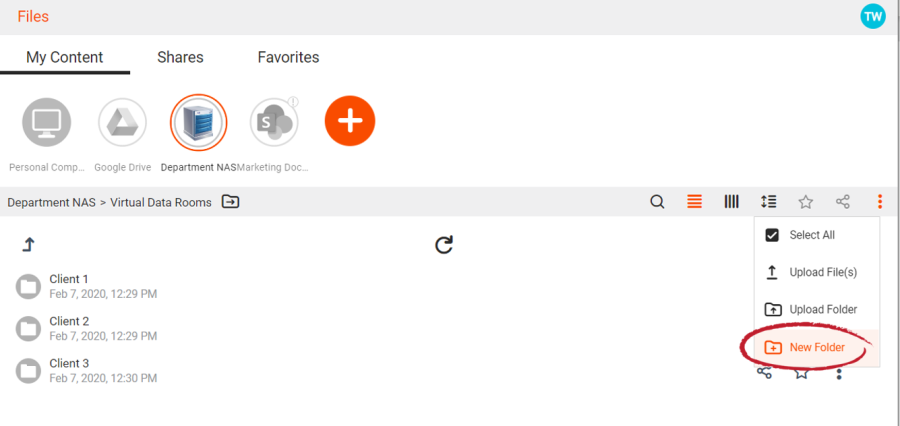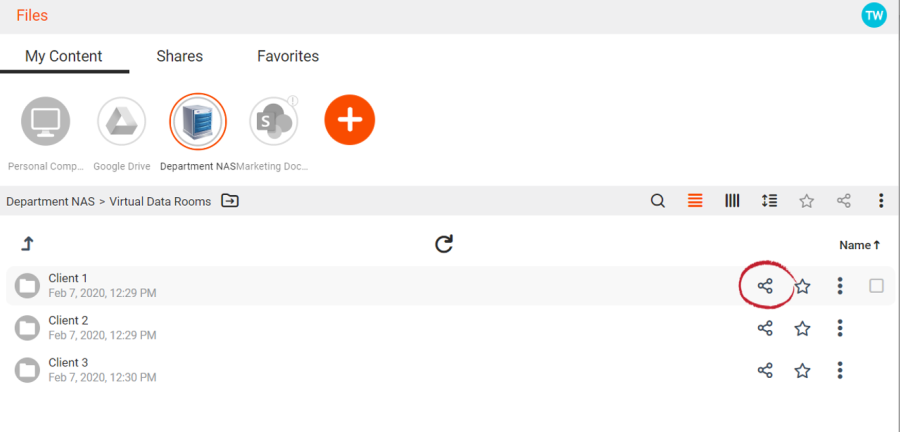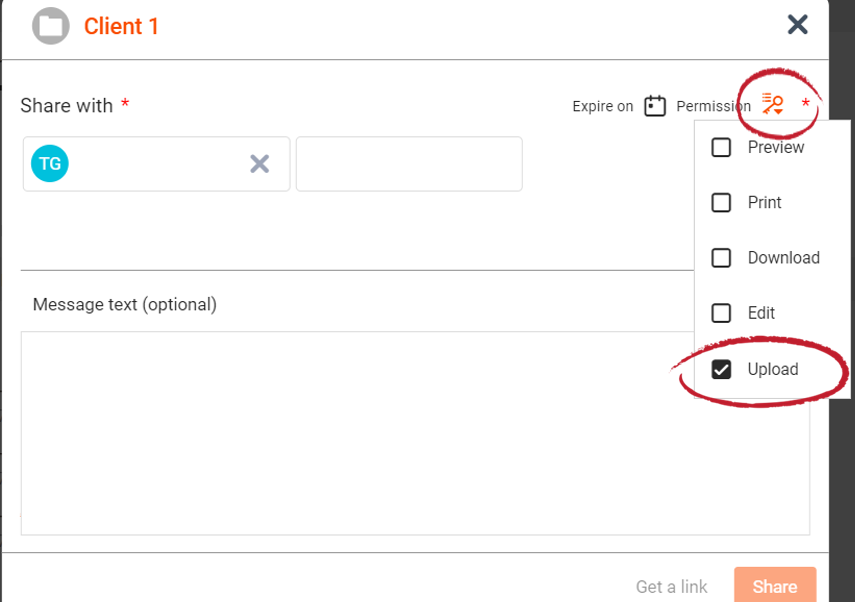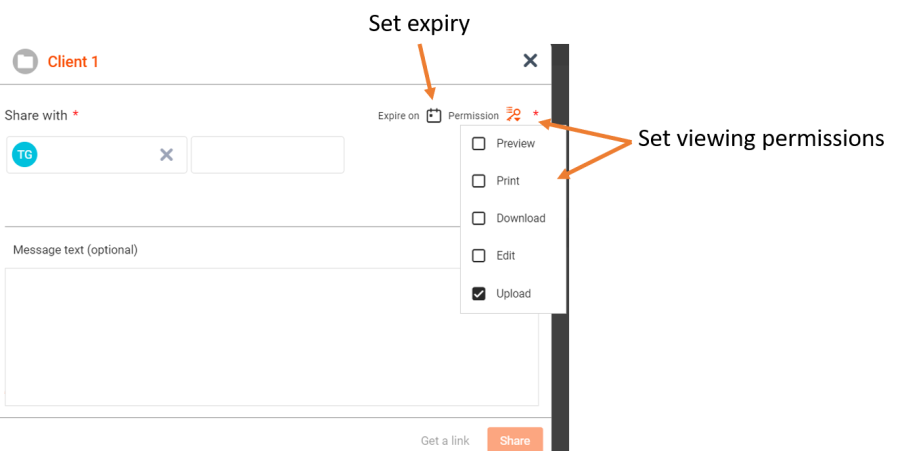...
| Sv translation | ||
|---|---|---|
| ||
1. Créez un dossier qui peut être partagé. Dans l'exemple ci-dessous, nous avons configuré des dossiers de salle de données virtuelle pour 3 clients en créant simplement des dossiers pouvant être partagés.
2. Cliquez sur l'icône « Partager » du dossier ou de la salle de données et affichez la boîte de dialogue « Partager ».
2. Dans la boîte de dialogue « Partager », ajoutez des destinataires. Dans les options de partage, autorisez les téléversements en cliquant sur le bouton radio Téléverser. Le téléversement convertit le dossier en une salle de données virtuelle en permettant au destinataire de téléverser des fichiers et des dossiers.
3. Affinez les autorisations d'affichage en sélectionnant Visualiser, Imprimer, Télécharger ou Modifier, selon le cas. Définissez une date d'expiration si vous le souhaitez.
|
| Sv translation | ||
|---|---|---|
| ||
1. Creare una cartella che possa essere condivisa. Nell'esempio che segue, abbiamo creato cartelle di data room virtuali per 3 clienti, semplicemente creando cartelle che possono essere condivise.
2. Fare clic sull'icona Condividi per la cartella/data room e visualizzare la finestra di dialogo Condividi.
2. Nella finestra di dialogo di condivisione, aggiungere i destinatari. Nelle opzioni di condivisione, consentire il caricamento facendo clic sul pulsante di opzione "Carica". In questo modo la cartella viene trasformata in una data room virtuale, consentendo al destinatario di caricare file e cartelle.
3. Definire le autorizzazioni di visualizzazione selezionando Anteprima, Stampa, Download o Modifica, a seconda dei casi. Impostare una data di scadenza, se lo si desidera.
|